SettingPosts in Tag
Showing 1~2 of 2 posts
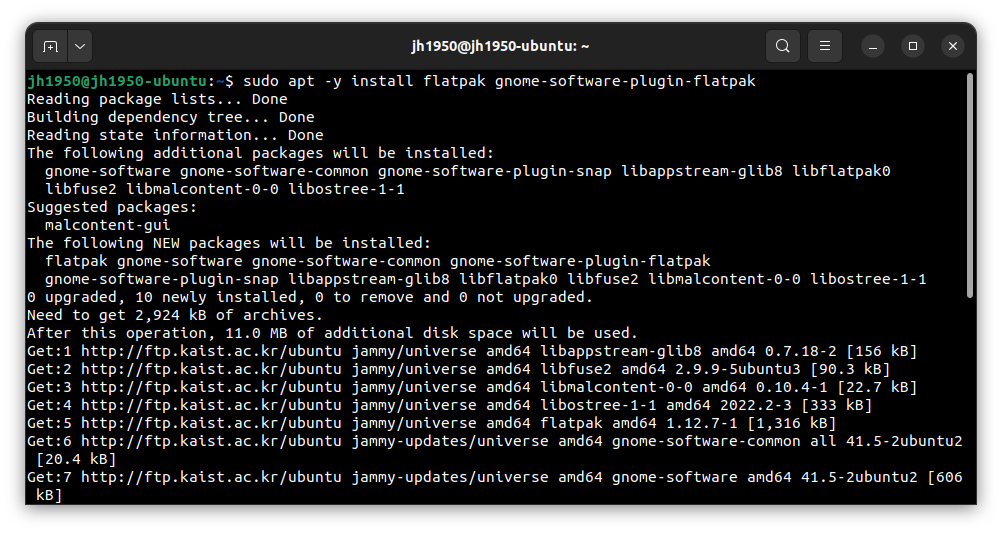
리눅스에서 카카오톡 사용하기
이 글에서는 우분투에 설치했지만 Flatpak을 사용하기 때문에 리눅스 배포판 종류와 상관없이 설치할 수 있다. 다만 카카오톡이 열리는데 시간이 약간 오래 걸린다. 원래 wine도 약간 느리긴 하지만 이건 아무래도 bottles을 통해 실행해야 하니 더 느리다. 실행이
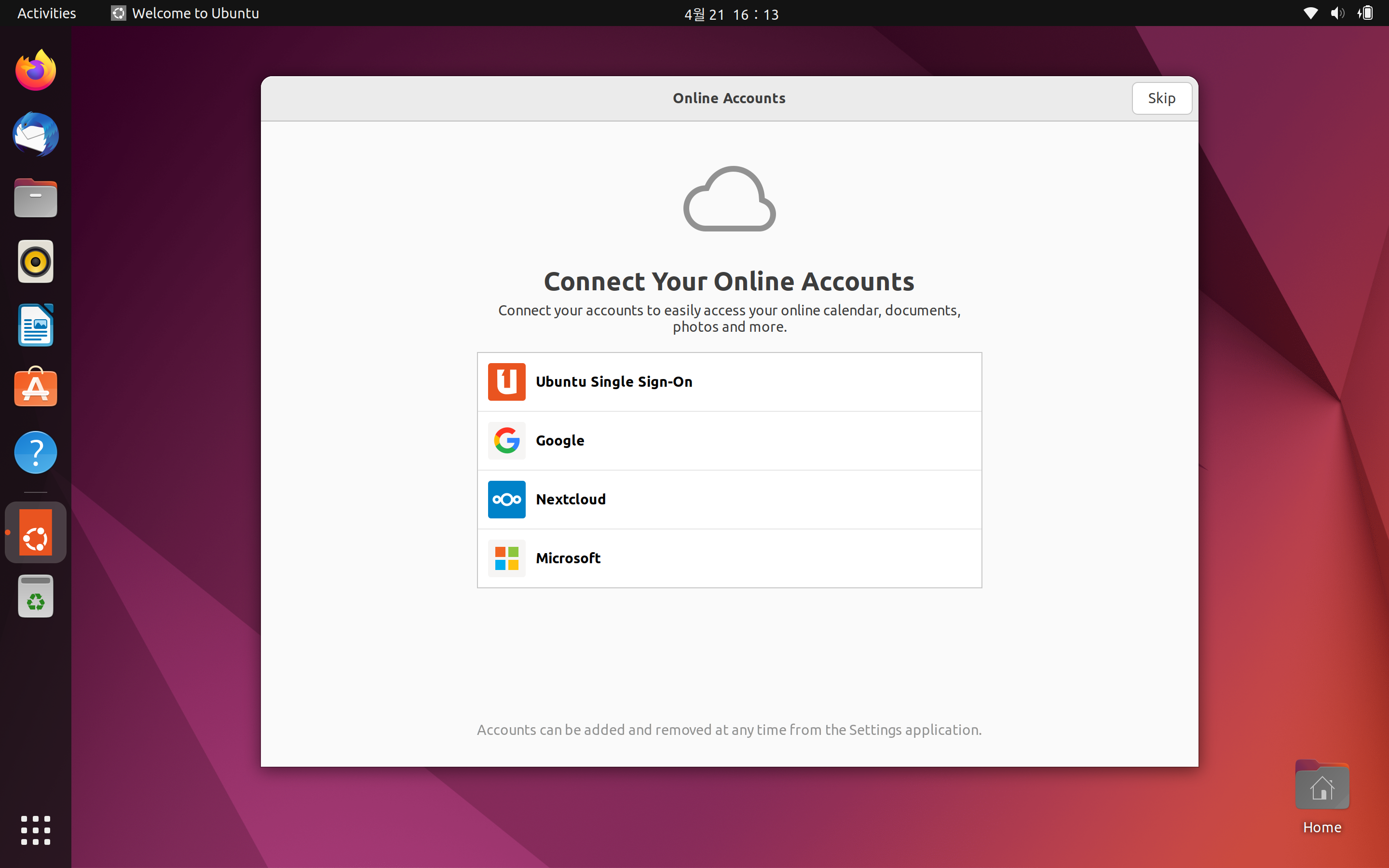
우분투 초기 설정
그냥 내가 설정한 것들 첫 로그인 제일 처음 로그인을 하면 아래와 같은 창이 뜬다. 우분투와 다른 계정을 연결할 수 있다. 나는 그냥 Skip 우분투 프로를 사용할 수 있다. 우분투 계정이 필요하며, 사용 시 LTS 버전의 경우 5년 추가 지원을 해주는 등의 혜택이